Indhold
- Opsig abonnementer på en iPhone
- En alternativ måde at annullere abonnementer på en iPhone
- Opsig abonnementer på en Mac
- Annuller abonnementer på iTunes
- Annuller abonnementer på et Apple Watch
- Kan du ikke se en annulleringsmulighed? Mangler der et abonnement?
Der er tonsvis af abonnementstjenester tilgængelige på Apples mobile enheder, uanset om du er i gang iPhone 13 Pro, en iPhone XR, en iPad Mini 6, eller en Apple Watch. Måske har du tilmeldt dig Apple Music eller et abonnement på Wired via Apple News. Pas dog på: Disse abonnementstjenester suger dig ofte ind med gratis prøvetilbud, og hvis du glemmer det for at annullere, før din prøveperiode slutter, begynder de at trykke på dit kreditkort, indtil du stopper det. Når du abonnerer på et produkt eller en tjeneste, fornys abonnementet automatisk, indtil du opsiger det.
Anbefalede videoer
Let
5 minutter
iPhone, iPad eller Apple Watch
Heldigvis gør Apple det nemt at tjekke din abonnementsstatus eller administrere abonnementer på tjenester som Apple News+, Apple Arcade, Apple TV+, Apple TV-kanaler og abonnementer i appen, du har prøvet og muligvis har glemt om. Opsigelse af dit betalte medlemskab betyder, at du kan fortsætte med at bruge abonnementet indtil næste faktureringsperiode. Men hvis du annullerer inden en prøveperiode slutter, kan du miste adgangen til din sub med det samme. Uanset hvad skal du altid opsige et abonnement mindst 24 timer før det udløber, så du ikke risikerer at blive faktureret.
Sådan annullerer du hurtigt abonnementer på en iPhone, iPad, Mac eller Apple Watch.
Opsig abonnementer på en iPhone
Det er nemt at gennemgå dine nuværende abonnementer og ændre eller annullere dem direkte fra din iPhone. Sådan gør du det.
Trin 1: Gå til Indstillinger > [Dit navn] > Abonnementer.

Trin 2: Find det abonnement, du vil opsige, og tryk på det.

Relaterede
- Jeg vil blive rasende, hvis iPhone 15 Pro ikke får denne ene funktion
- Sådan downloader du iOS 17 beta på din iPhone lige nu
- Tonsvis af officielle iPhone-covers er nedsat til Amazon Prime Day
Trin 3: Tryk på Opsig abonnement eller Annuller gratis prøveperiode på bunden.

Trin 4: Du får en pop op, der fortæller dig, hvornår abonnementet udløber, hvis du opsiger det.

Trin 5: Tryk på Bekræfte for at fuldføre annulleringen.
Husk, at du stadig kan bruge dit abonnement eller gratis prøveperiode, indtil den nuværende abonnementsperiode slutter, så sørg for at få mest muligt ud af det abonnement, du stadig har.
En alternativ måde at annullere abonnementer på en iPhone
Der er også en anden måde at tjekke og annullere dine abonnementer på en iPhone, hvis du har lyst til lidt variation.
Trin 1: Gå til App butik > [Dit profilbillede] > Abonnementer.
Trin 2: Dette bringer dig til den samme skærm som ovenfor, så du kan trykke på et hvilket som helst abonnement og annullere det som beskrevet i det foregående afsnit.
Opsig abonnementer på en Mac
Til MacOS Catalina og nyere kan du bruge App Store-appen til at administrere dine abonnementer.
Trin 1: Start App butik app.
Trin 2: Klik på Log ind knap eller [Dit navn] nederst til venstre.
Trin 3: Klik Se oplysninger på toppen.
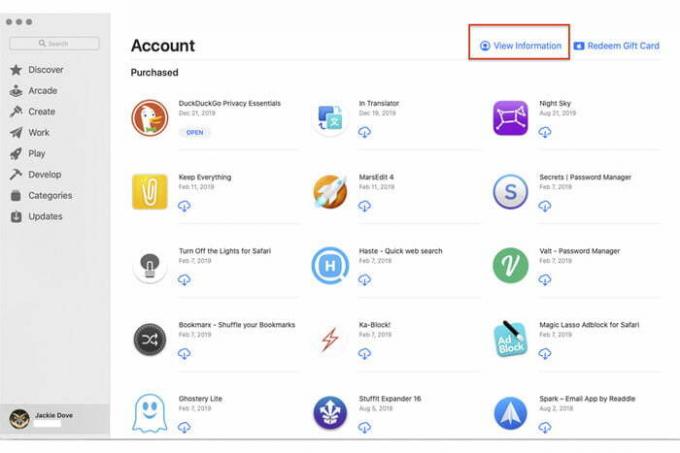
Trin 4: Log ind med dit Apple-id, hvis du bliver bedt om det.
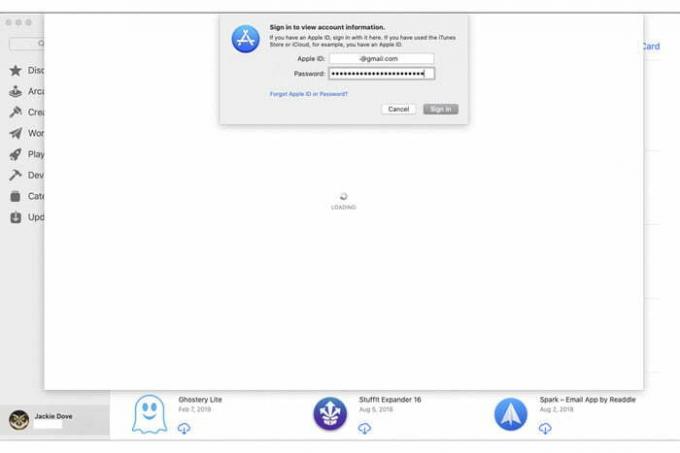
Trin 5: Gå til på den resulterende side Abonnementer > Styre.

Trin 6: Klik Redigere ud for ethvert abonnement, du vil opsige.
Trin 7: Klik Opsig abonnement. Hvis du ikke ser Opsig abonnement, så er abonnementet allerede blevet opsagt.
Annuller abonnementer på iTunes
Med Mac-operativsystemer tidligere end Catalina (MacOS 10.15) kan du opsige abonnementer via iTunes.
Trin 1: Åbn iTunes og klik Konto > Se min konto.
Trin 2: Log ind med dit Apple-id, og klik Se konto.
Trin 3: Rul til Indstillinger og klik Styre ved siden af Abonnementer.
Trin 4: Find det pågældende abonnement og klik, hvor der står Redigere ved siden af.
Trin 5: Klik på Opsig abonnement eller Annuller gratis prøveperiode.
Trin 6: Du vil se en pop-up, der fremhæver slutningen af din nuværende abonnementsperiode, og du kan klikke Bekræfte for at fuldføre annulleringen.
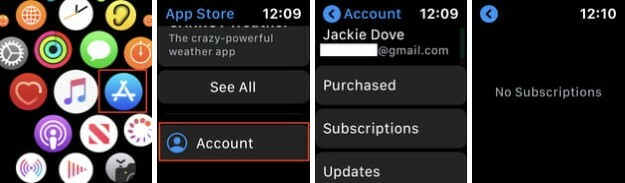
Annuller abonnementer på et Apple Watch
Du kan gøre alt på dit Apple Watch, som du kan gøre på andre mobile enheder, inklusive administration af abonnementer. Sådan gør du:
Trin 1: Åbn App butik app på urskiven.
Trin 2: Rul ned og tryk Konto.
Trin 3: Tryk på Abonnementer.
Trin 4: Tryk på det abonnement, du vil annullere.
Trin 5: Tryk på Opsig abonnement. Hvis du ikke har nogen nuværende abonnementer, vil der stå "Ingen abonnementer."
Kan du ikke se en annulleringsmulighed? Mangler der et abonnement?
Nogle gange kan du klikke på et abonnement på din liste og opdage, at indstillingen Annuller abonnement ikke er tilgængelig. Hvis det er tilfældet, har du muligvis allerede annulleret tjenesten - se efter en besked under navnet på abonnement, der siger Udløber [Dato] under navnet på abonnementet, hvilket betyder, at du har succes annulleret det. Hvis tjenesten er aktiv i øjeblikket, vil der typisk stå Forny [Dato] nedenunder.
Hvis du stadig kæmper for at finde et specifikt abonnement på din iPhone efter at have fulgt ovenstående forslag, skal du måske prøve en mere direkte tilgang. Spørg tjenesteudbyderen direkte, eller kig ind i den specifikke app, du vil annullere. Den måde, du abonnerer på, kan betyde, at du skal stå over for nogle irriterende forhindringer for at annullere det helt.
Redaktørens anbefalinger
- En iPhone er lige blevet solgt for et vanvittigt beløb på auktion
- Sådan slipper du af med en andens Apple ID på din iPhone
- Apples seneste iPhone SE kan blive din for $149 i dag
- Sådan forvandler du et Live Photo til en video på din iPhone
- Sådan tilføjer du widgets til din iPhone-låseskærm på iOS 16
Opgrader din livsstilDigital Trends hjælper læserne med at holde styr på den hurtige teknologiske verden med alle de seneste nyheder, sjove produktanmeldelser, indsigtsfulde redaktionelle artikler og enestående smugkig.



